Online Anleitung: Einrichtung eines Serverzertifikats
Neue Serverzertifikate können über folgende URL ausgestellt werden:
https://cm.harica.gr/
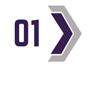
Unter “Academic Login” Button anklicken und unter „Find Your Institution “Universität Bayreuth" als eigene Institution auswählen.

Anmeldung am IdP /Sectigo Login Dienst für Mitglieder der Universität
Bayreuth mit bt-Kennung und Passwort.
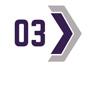
Mitte rechts „Server“ auswählen.
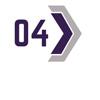
Tragen Sie ihren Domainnamen / Rechnernamen im unteren Feld ein. Optional kann auch ein Friendly Name eingetragen werden. Es sind derzeit bis zu 20 Einträge pro Zertifikat möglich. Wildcard-Zertifikate werden nicht ausgestellt.

Wählen Sie aus, welcher Typ von Zertifikat verwendet werden soll - DV oder OV. Das OV Zertifikat hat zusätzlich zu den Domänennamen noch Informationen zur Organisation im Zertifikat verankert.
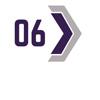
Bestätigen Sie in der Übersicht nochmal Ihre Daten und stimmen Sie den AGBs zu, nachdem Sie diese gelesen haben.

Im nächsten Schritt können Sie eine CSR Datei hochladen oder ein CSR generieren lassen. Es wird empfohlen direkt ein CSR hochzuladen.

Der Zertifikatsantrag wird abgeschickt und von zentraler Stelle geprüft.
Die Lösung für Ihr Problem war noch nicht dabei?
Dann helfen wir Ihnen gern persönlich weiter.
Dafür wenden Sie sich bitte an unsere ITS-Anlaufstelle.
